OASIS Web Service Security¶
Introducción¶
El complemento OASIS Web Service Security de Jitterbit se utiliza para agregar un OASIS Web Services Security (WSS) encabezado de seguridad a una solicitud de servicio web. El encabezado incluye un UserNameToken elemento. Opcionalmente, el encabezado puede incluir un Timestamp elemento.
Esta página detalla los pasos para utilizar el complemento OASIS Web Service Security:
- Descargue y agregue el complemento
- Asociar el complemento con un Grupo de Agentes
- Asignar el complemento El complemento se puede asignar a cualquiera de estos Design Studio elementos del proyecto o Cloud Studio componentes del proyecto:
- Design Studio llamada de servicio web usando un método de servicio web
- Design Studio llamada de servicio web utilizando un extremo de Workday
- Cloud Studio actividad SOAP
- Establecer variables globales para el complemento
- Configuración completa de la operación
Importante
Los complementos proporcionados por Jitterbit están en desuso. Consulte Desuso y soporte en Complementos.
Versiones y Actualización¶
Hay tres versiones de este complemento disponibles:
-
Seguridad del servicio web OASIS 1.0.0.0
Esta versión está obsoleta y no debe usarse. -
Seguridad del servicio web OASIS 1.2.0.0
Esta versión contiene funcionalidad básica, pero no incluye soporte para direccionamiento de servicios web. -
Seguridad del servicio web OASIS 1.3.0.0
Esta versión contiene las mismas funciones que la versión 1.2.0.0 y también incluye soporte parcial para Direccionamiento de servicios web, con la adición de estas variables globales:WSA.Action,WSA.To, yWSA.ToMustUnderstand. Esta es la versión recomendada actualmente.
Si actualmente está utilizando una versión anterior del complemento y desea actualizar a una versión superior, el proceso de actualización es manual. Es decir, debe desasignar el complemento anterior de cualquier elemento del proyecto al que lo haya asignado y luego asignar el complemento más nuevo. Cada versión del complemento es independiente.
Descargue y Agregue el Complemento¶
El complemento OASIS Web Service Security debe descargarse en el enlace que se proporciona a continuación y agregarse a la organización (consulte Agregar nuevos complementos en Personalizaciones > Complementos).
Asociar el Complemento con un Grupo de Agentes¶
Si utiliza un Grupo de Agentes en Nube, puede omitir este paso, ya que todas las versiones del complemento OASIS Web Service Security ya están asociadas con los Grupos de Agentes en Nube de Jitterbit de forma predeterminada. Recomendamos utilizar la versión 1.3.0.0.
Si utiliza un Grupo de Agentes Privados, debe asociar este complemento proporcionado por Jitterbit con un Grupo de Agentes Privados. Esto hará que el complemento esté disponible para todos los Agentes Privados dentro del Grupo de Agentes Privados. Para asociar el complemento:
- Inicie sesión en el Portal de Harmony y vaya a Management Console. Luego use el menú en la parte superior izquierda para navegar a Personalizaciones > Complementos.
- En la tabla, ubique la fila "OASIS Web Service Security", prestando atención al número de versión. Se recomienda la versión más alta. En el extremo derecho, use el menú desplegable Acción para seleccionar Asociar Grupo de Agentes.
- En la ventana emergente, seleccione un Grupo de Agentes Privados y haga clic en Guardar.
Consejo
La documentación detallada sobre cómo asociar complementos está disponible en Personalizaciones > Complementos.
Asignar el Complemento¶
Este complemento se puede asignar a cualquiera de estos Design Studio elementos del proyecto o Cloud Studio componentes del proyecto:
- Design Studio llamada de servicio web usando un método de servicio web
- Design Studio llamada de servicio web utilizando un extremo de Workday
- Cloud Studio actividad SOAP
Nota
Al conectarse a Workday, se requiere el complemento OASIS mediante el Design Studio Workday Connector solo. El Conector Workday de Cloud Studio tiene una funcionalidad incorporada para los encabezados de OASIS utilizando el nombre de usuario y la contraseña proporcionados durante la configuración de la conexión.
Para asignar este complemento en Design Studio:
- Cree una llamada de servicio web operación.
- Dentro de la operación, haga clic derecho en la llamada del servicio web y seleccione Complementar. En la ventana emergente, en Complementos disponibles, seleccione "OASIS Web Service Security" y haga clic en Asignar. Luego haga clic en Aceptar.
Para asignar este complemento en Cloud Studio:
- Agregue una actividad SOAP a una operación.
- Configure la actividad SOAP. En el último paso de la configuración, debajo de la visualización de esquemas de datos, haga clic en Agregar complemento(s) para expandir esta sección y seleccione la casilla de verificación junto a "OASIS Web Service Security". Luego haga clic en Terminado.
Consejo
La documentación detallada sobre la asignación de complementos está disponible en Aplicación de complementos de Pipeline (Design Studio) o Complementos agregados a una actividad (Cloud Studio).
Establecer Variables Globales para el Complemento¶
Para que un complemento asignado a una llamada de servicio web o actividad SOAP sea funcional, se deben configurar todas las variables globales requeridas por el complemento. Estas variables se configuran en un secuencia de comandos, que debe colocarse antes de la llamada al servicio web o la actividad SOAP en la operación para que se puedan inicializar las variables.
Consejo
Para obtener más información, consulte estas páginas:
- Secuencia de Comandos como elemento del proyecto en Crear un Secuencia de Comandos (Design Studio)
- Variables globales (Design Studio)
- Secuencia de Comandos como componente del proyecto en Tipos de Secuencia de Comandos y creación (Cloud Studio)
- Variables globales (Cloud Studio )
A continuación se proporciona una modelo de secuencia de comandos, seguida de documentación sobre las variables que se pueden utilizar con este complemento:
<trans>
$WSS.User = "user@example.com";
$WSS.Password = "mypassword";
$WSS.IncludeTimestamp = true;
$WSS.TimeToLive = 10;
$WSS.UsePasswordDigest = true;
$WSS.IncludeNonce = false;
$WSS.IncludeCreated = false;
$WSS.UseMilliSecondPrecision = false;
$WSS.MustUnderstand = false;
$WSA.Action = "http://example.com/examples-apply/ExampleRequest";
$WSA.To = "http://www.example.com/sys2/example-apply-v2-0";
$WSA.ToMustUnderstand = false;
</trans>
| Nombre | Tipo | Requerido | Descripción |
|---|---|---|---|
WSS.User | Cadena | Obligatorio | El nombre de usuario que permitirá el acceso al servicio web. |
WSS.Password | Cadena | Obligatorio | La contraseña asociada al nombre de usuario que permitirá el acceso al servicio web. |
WSS.IncludeTimestamp | Booleano | Obligatorio | Si se establece en true o no establecido, el encabezado creado incluirá un wsu:Timestamp elemento. Si se establece en false, el Timestamp El elemento no se incluirá. |
WSS.TimeToLive | Entero | Obligatorio | La vida útil de la solicitud, en segundos. Este valor se ignora si el IncludeTimestamp elemento es false. |
WSS.UsePasswordDigest | Booleano | Obligatorio | Si se establece en false o no establecido, #PasswordText se utiliza como el valor de la Type atributo en el Password elemento por defecto. Ajustado a true usar #PasswordDigest. |
WSS.IncludeNonce | Booleano | Opcional | Si se establece en true o no establecido, el UserNameToken elemento contiene un Nonce elemento por defecto. Ajustado a false para suprimir el Nonce elemento. |
WSS.IncludeCreated | Booleano | Opcional | Si se establece en true o no establecido, el UserNameToken elemento contiene un Created elemento por defecto. Ajustado a false para suprimir el Created elemento. |
WSS.UseMilliSecondPrecision | Booleano | Opcional | Si se establece en false o no establecida, la marca de tiempo generada en el Created El elemento utilizará una precisión de 10-2 (0,01) segundos. Ajustado a true utilizar precisión de milisegundos (algunas implementaciones de servicios web no aceptan esto). |
WSS.MustUnderstand | Booleano | Opcional | Si se establece en true o no establecido, el valor de la mustUnderstand El atributo en el encabezado de seguridad WSS que se inserta en el sobre SOAP se establece en true. Ajustado a false para suprimir este elemento. |
WSA.Action | Cadena | Opcional | El wsa:Action valor del elemento en el encabezado.Nota Esta variable solo se admite en la versión del complemento 1.3.0.0 o superior. |
WSA.To | Cadena | Opcional | El wsa:To valor del elemento en el encabezado.Nota Esta variable solo se admite en la versión del complemento 1.3.0.0 o superior. |
WSA.ToMustUnderstand | Booleano | Opcional | Si se establece en false o no establecido, el valor de la wsa:To elemento mustUnderstand El atributo en el encabezado que se inserta en el sobre SOAP se establece en false. Ajustado a true exigir al destinatario que procese el wsa:To entrada de encabezado .Nota Esta variable solo se admite en la versión del complemento 1.3.0.0 o superior. |
Configuración Completa de la Operación¶
La parte del complemento de la configuración de la operación se completa después de que tenga (1) el secuencia de comandos que define las variables que se usarán con el complemento y (2) el complemento asignado a una llamada de servicio web (Design Studio) o actividad SOAP (Cloud Studio) en la operación.
Para completar la configuración de la operación, configure las transformaciones de solicitud y respuesta del servicio web, junto con cualquier origen o destino adicional para la operación.
Una operación completa en Design Studio:
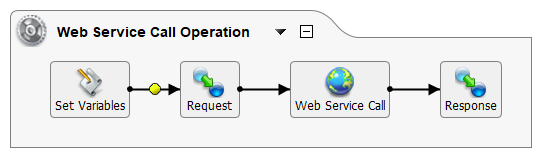
Una operación completa en Cloud Studio:
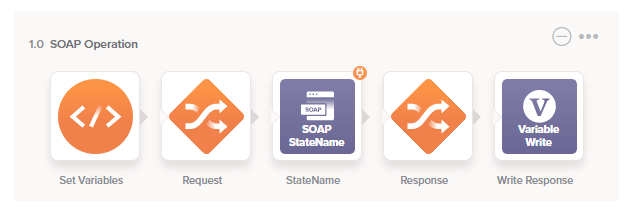
Consejo
Para obtener detalles sobre cómo completar la operación, consulte Crear una operación (Design Studio) o Creación y configuración de operaciones (Cloud Studio).